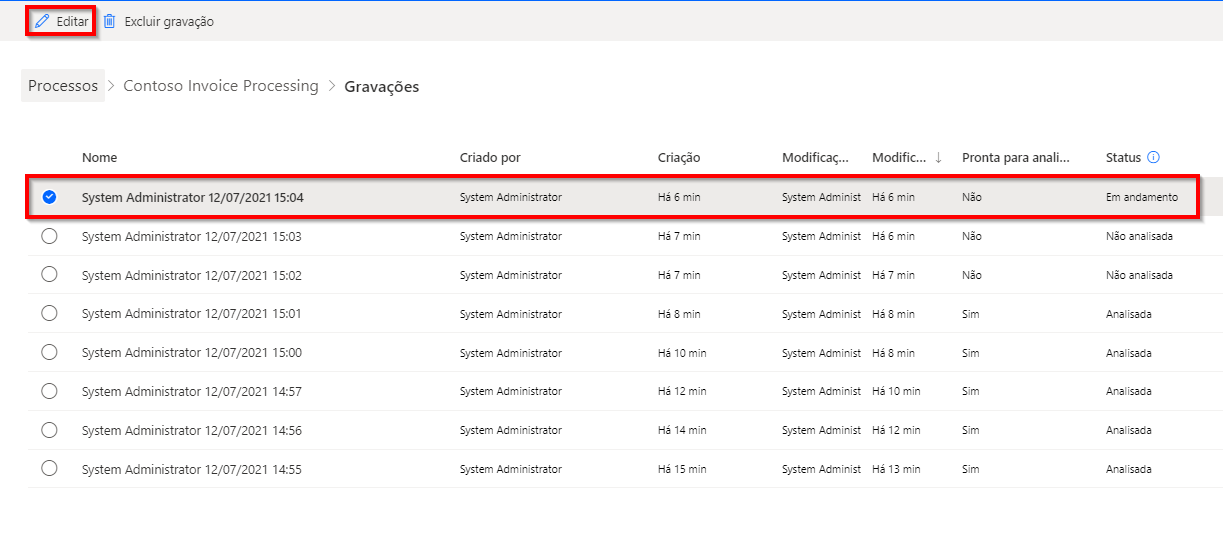Editar gravações e ações de grupo
Quando você estiver em um processo e puder ver a lista de gravações, selecione Editar para uma gravação para poder explorar outras opções. Na página Editar, você pode alterar ou excluir ações e agrupar ações juntas para criar uma atividade. Atividades são grupos de ações que serão a base do mapa de processos e da análise. As atividades também permitirão que o Power Automate compreenda variações no processo entre os usuários e as gravações.
As gravações têm vários status disponíveis. Quando uma gravação estiver sendo carregada, ela terá um status Em andamento. Quando estiver pronta para agrupamento e edição, ela terá o status Não analisada. Escolha uma gravação com esse status para prepará-la para análise ao agrupar e editar ações.
Observação
Você pode editar gravações que já foram analisadas, mas precisa preparar todos os registros para análise, agrupando ações e alterando o status para Pronto para análise.
Ao selecionar ações individuais, você pode editar o texto ou a descrição da ação para eliminar dados particulares ou informações pessoais e excluir a captura de tela. As capturas de tela ajudam os usuários ou proprietários do processo a compreender o que está ocorrendo na ação, mas a exclusão da captura de tela não afetará a análise. Editar informações pessoais e excluir capturas de tela pode ser importante para manter dados anônimos porque eles são compartilhados com proprietários do processo. Também é possível excluir etapas sigilosas ou modificar a entrada de dados durante a gravação, e você pode pausar a gravação, executar ações relativas a dados confidenciais e retomar a gravação.
Para preparar um registro para análise, primeiro agrupe as ações individuais em atividades. Essas atividades permitirão que gravações por usuários diferentes sejam analisadas juntas e ajudarão o Power Automate a compreender quais ações estão juntas para estimar os tempos médios e outras análises.
A primeira etapa do processo de agrupamento é selecionar o botão Adicionar atividade.
Você pode escolher um novo nome para a atividade ou, se outras gravações no processo já tiverem sido agrupadas, você poderá escolher em uma lista de nomes de atividades.
Após nomear a atividade, ela aparecerá na parte superior das ações. Você pode mover o cabeçalho da atividade para posicioná-lo acima da primeira atividade do grupo. Ainda não é necessário fazer nada sobre a última ação. Neste ponto, o Power Automate garante que cada ação caiba em um grupo. Em breve, você adicionará mais atividades para dividir as ações. Se você selecionar uma ação específica antes de adicionar uma nova atividade, o cabeçalho será automaticamente colocado acima dela. Se você adicionar uma atividade extra em qualquer ponto do processo, poderá excluir a atividade sem afetar as ações, selecionando Excluir atividade. Você também pode renomear atividades no painel direito. Você precisa ter pelo menos duas atividades para analisar uma gravação. No final do processo, seu registro será semelhante à imagem a seguir.
Depois de concluir o agrupamento, restará uma etapa a ser concluída. Selecione a alternância Pronto para analisar para alterar o status.
Se você tiver um processo, poderá criar nomes de atividades para atuar como guias para usuários colaboradores. Para fazer isso, acesse a tela detalhes do processo e selecione Criar nomes de atividades.
Agora que você aprendeu como registrar um processo e uma ação na gravação, pode aprender sobre o processo de análise.